„Microsoft Edge“ naršyklėje yra daug įdomių patarimų. Parankinių juostos suaktyvinimas arba rodymas yra vienas iš jų. Kai kurie vartotojai mėgsta jį paslėpti; kiti nori rodyti parankinių juostą. Jei taip pat norite tai parodyti, šis įrašas gali padėti jums tai padaryti naudodamas įvairias parinktis.

Kai parankinių juosta bus matoma, galėsite greitai pasiekti ir atidaryti žymes, išsaugotas tame žymių aplanke. Taip pat turėsite galimybę pasirinkti, ar parankinių juostą norite rodyti visuose skirtukuose (visada), ar tik naujuose skirtukuose.
Rodyti parankinių juostą „Microsoft Edge“
Apžvelgėme keturis skirtingus būdus, kaip rodyti parankinių juostą naršyklėje „Edge“:
- „Hotkey“ naudojimas
- Naudojant mygtuką Parankiniai
- „Microsoft Edge“ nustatymų naudojimas
- Parankinių juostos naudojimas dešiniuoju pelės mygtuku spustelėkite meniu.
Patikrinkime visas šias parinktis.
1] Naudojant spartųjį klavišą
Tai greičiausia ir lengviausia parinktis rodyti parankinių juostą visuose naršyklės „Edge“ skirtukuose. Tiesiog paspauskite „Ctrl“ + „Shift“ + B spartusis klavišas ir parankinių juosta bus nedelsiant suaktyvinti.
2] Naudojant mygtuką Parankiniai

Štai šie veiksmai:
- Spustelėkite Mėgstamiausi mygtukas prieinamas šalia „Edge“ naršyklės adreso juostos
- Spustelėkite Daugiau pasirinkimų (trijų horizontalių taškų) piktogramą galima rasti meniu Parankiniai
- Pasirinkite Rodyti parankinių juostą variantą
- Pasirinkite Visada parinktį, jei norite parankinių juostą rodyti visuose skirtukuose
- Arba pasirinkite „Pasirinkti“ Tik naujuose skirtukuose variantą
- Paspauskite padaryta mygtuką.
3] „Microsoft Edge“ nustatymų naudojimas
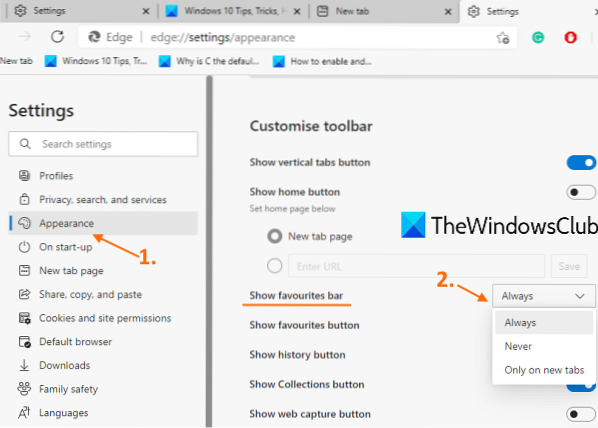
- Tipas
kraštas: // nustatymaiadreso juostoje ir paspauskite Įveskite Raktas - Spustelėkite Išvaizda kategorija yra kairėje šoninėje juostoje
- Slinkite žemyn puslapyje
- Spustelėkite išskleidžiamąjį meniu, kurį galite rasti Rodyti parankinių juostą variantą
- Pasirinkite Visada / Tik naujuose skirtukuose variantą.
Taip pat galite įjungti Rodyti mėgstamiausių mygtuką tame puslapyje, kad mygtukas visada būtų matomas viršutinėje dešinėje „Edge“ naršyklės dalyje.
4] Parankinių juostos naudojimas dešiniuoju pelės mygtuku spustelėkite meniu
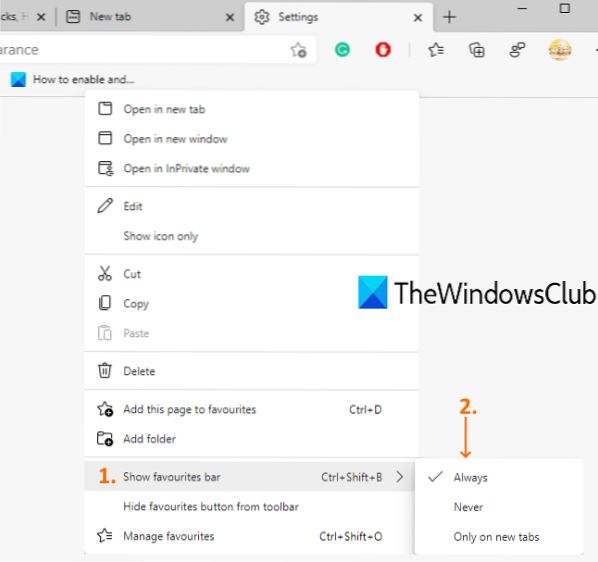
Ši parinktis yra naudinga, kai parankinių juosta jau yra matoma, bet tik naujiems skirtukams. Atlikite šiuos veiksmus:
- Atidarykite naują skirtuką
- Dešiniuoju pelės mygtuku spustelėkite mėgstamiausių juostą
- Pasirinkite Rodyti parankinių juostą Meniu
- Pasirinkite Visada variantą.
Dabar parankinių juosta bus matoma naujuose skirtukuose ir kituose tinklalapiuose.
Skaitykite toliau: Kaip tvarkyti parankinius „Microsoft Edge“ naršyklėje.

 Phenquestions
Phenquestions


